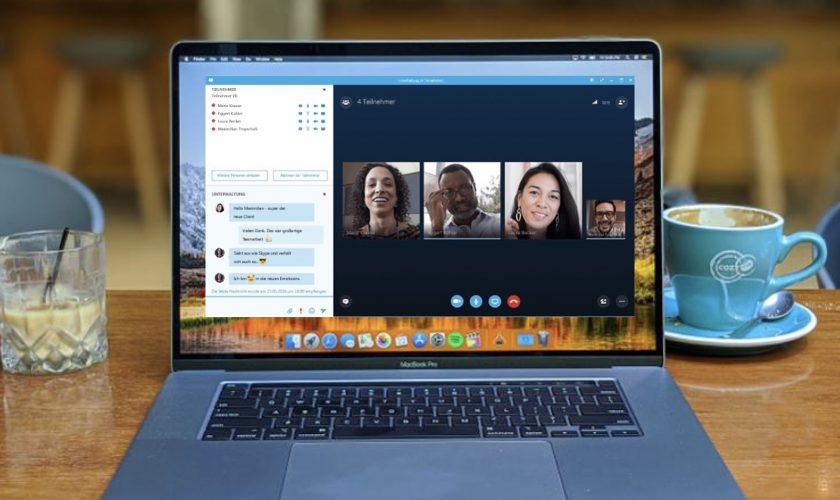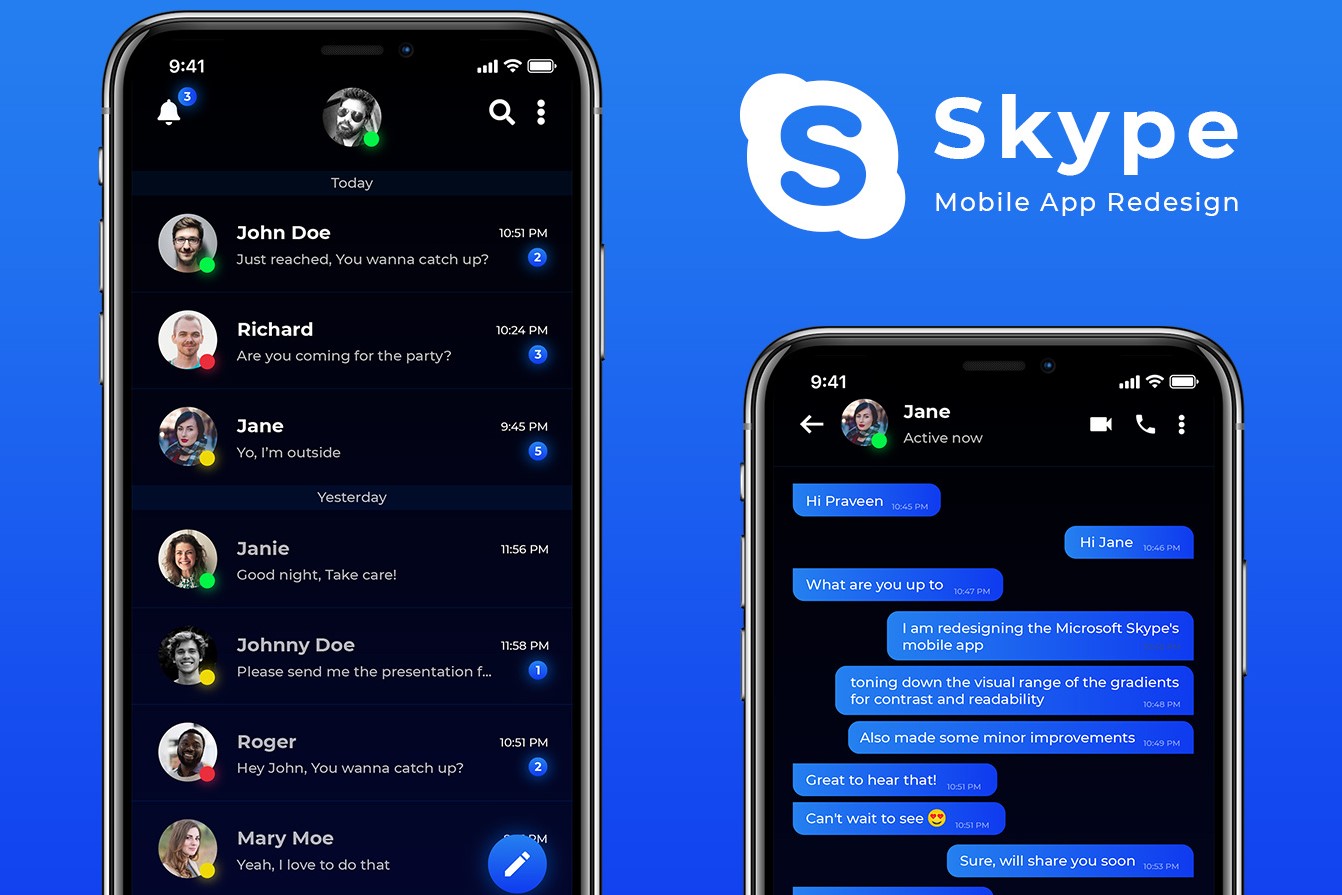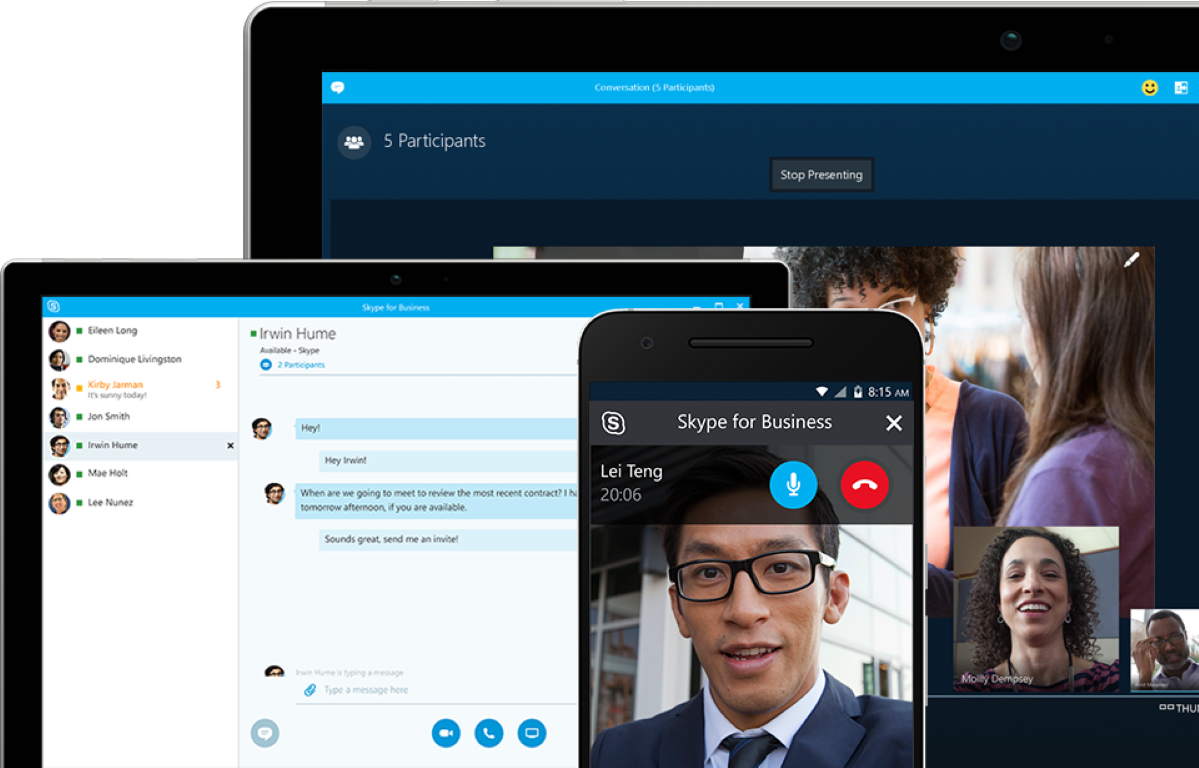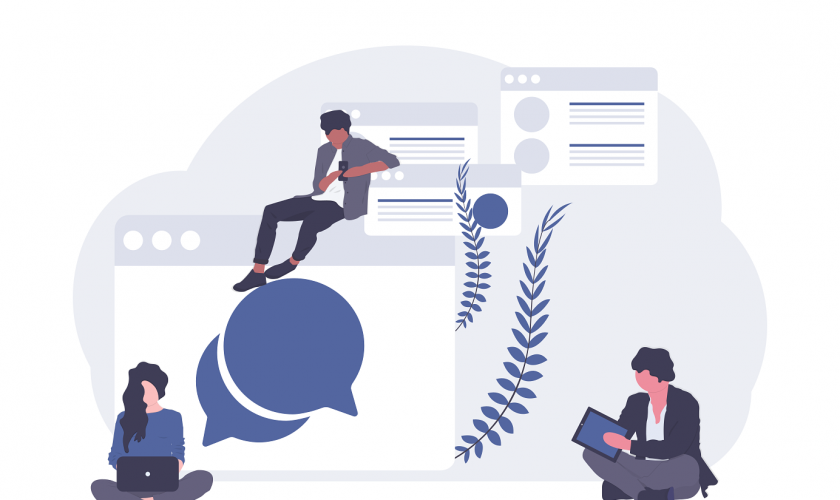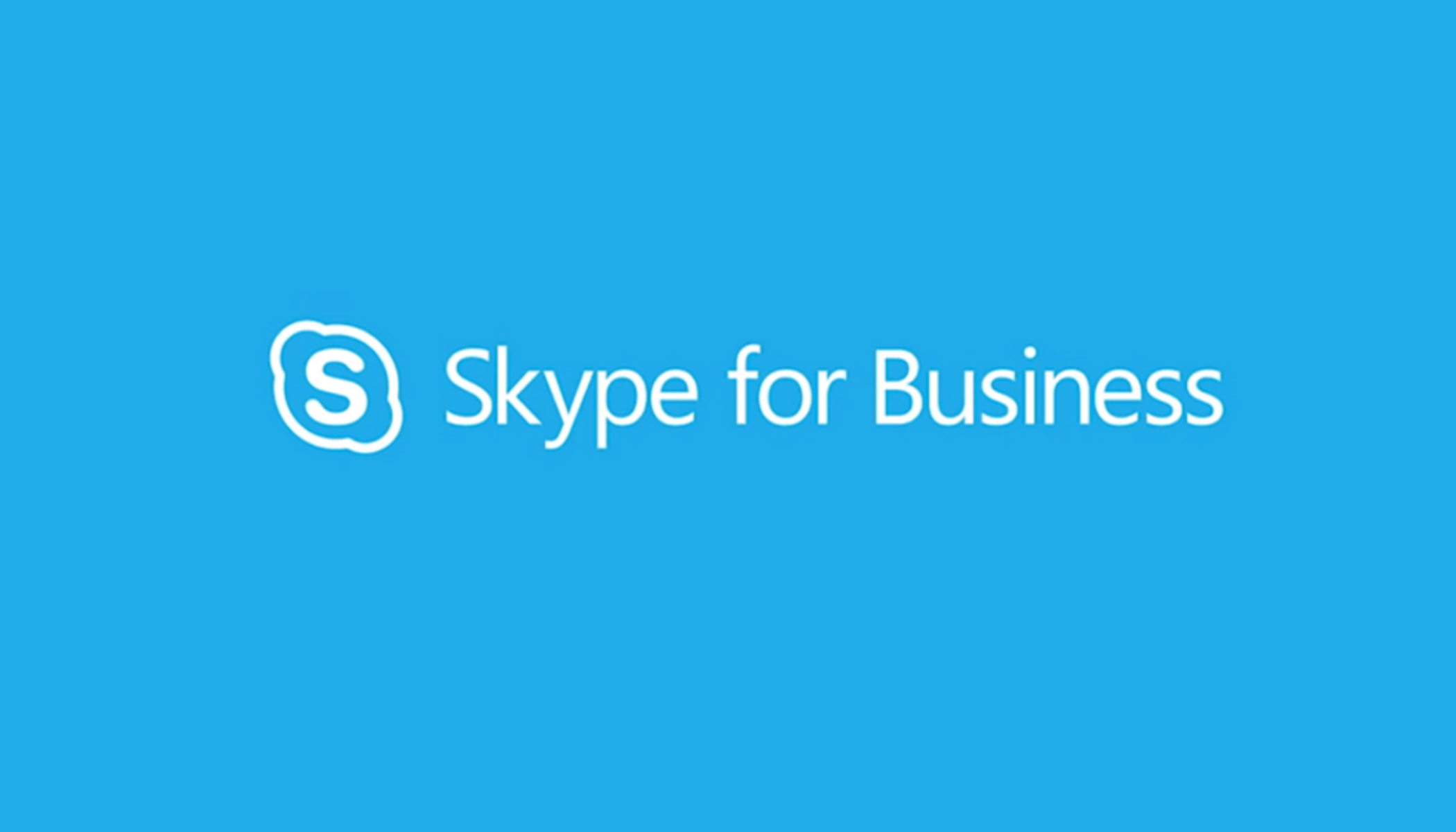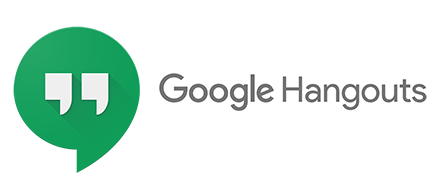مزایای برقراری ویدئو کنفرانس برای کسب و کارها بسیار است، از این مزایا میتوان باعث کاهش هزینههای رفت و آمد برای حضور در جلسه، سادهتر کردن برقراری جلسات و امکانپذیری دورکاری به کمک تجهیزات ویدئو کنفرانس نام برد. اما این تجهیزات بدون نرم افزار به کار نخواهند آمد و در این مطلب قصد داریم تا با نحوه برقراری ویدئو کنفرانس با نرم افزار اسکایپ آشنا شویم.
تفاوت اسکایپ و اسکایپ فور بیزینس
اسکایپ برای کاربران این امکان را ایجاد میکند که بهطور رایگان با تمامی کاربران آن از طریق پیامدادن، اشتراکگذاری صدا ویدئو، Screen Sharing، و کنفرانسهای تلفنی با حداکثر ۲۵ نفر، در ارتباط باشند. در اسکایپ میتوانید یک شماره تلفن دریافت کنید و با آن تماسهای PSTN برقرار کنید که دقیقهای هزینه دارد. اسکایپ میتواند کاربرد فور بیزینس داشته باشد اما بیشتر برای سازمانهای کوچک و استارتآپها. برای مطالعه بیشتر درباره این موضوع میتوانید مطلب “تفاوت اسکایپ و اسکایپ فور بیزینس” را مطالعه نمایید
نرم افزار ویدئو کنفرانس
نرم افزارهای ویدئو کنفرانس دارای ویژگیها و قابلیتهایی مانند وجود نسخه دستکتاپ و موبایل، و قابلیت مدیریت تماس توسط فرد ایجاد کننده جلسه هستند که آنها را به دسته نرمافزارهای خاصی تبدیل میکند. این ویژگیها را میتوانید در مطلب نرم افزار ویدئو کنفرانس چیست مطالعه کنید.
نرم افزار اسکایپ نیز یک نرم افزار ویدئو کنفرانس محصوب میشود و در ادامه مطلب با نحوه کارکرد این نرم افزار آشنا میشویم.
شرکت در جلسه ویدئو کنفرانس اسکایپ
شما میتوانید ۲۵ نفر را در جلسه حضور دهید، یعنی شما و ۲۴ نفر دیگر، دقت کنید که هر کدام از ۲۴ نفر دیگر میتوانند گروهی از افراد باشند، بدین معنا که ممکن است شما به کمک یک وبکم مناسب و به صورت تک نفره در جلسه شرکت کنید، اما یکی از افراد با استفاده از تجهیزات ویدئو کنفرانس به صورت گروهی در جلسه شرکت کنند.
افراد دیگر میبایست در لیست Contacts شما باشند، پس در زمان برقراری ویدئو کنفرانس ابتدا از موجود بودن همهی افراد در لیست خود اطمینان برقرار کنید و سپس جلسه خود را ایجاد کنید.
قبل از برقراری جلسه نیز تجهیزات خود مانند میکروفون، دوربین، سرعت اینترنت و… را چک کنید.
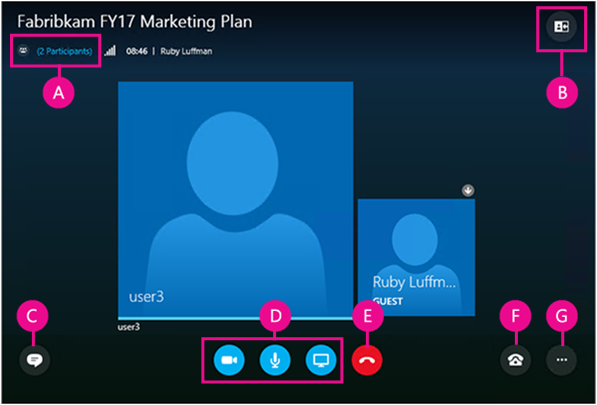
رابط کاربری اسکایپ
در تصویر بالا رابط کاربری اسکایپ را در یک تماس کنفرانسی مشاهده میکنید. این صفحه از بخشهای زیر تشکیل شدهاست :
- A : در این بخش میتوانید لیست افراد حاضر در جلسه را مشاهده کنید
- B : در این قسمت میتوانید افراد دیگری را به جلسه ویدئو کنفرانس خود اضافه کنید
- C : با کلیک این دکمه میتوانید به بخش چت اسکایپ رفته و با دیگران صحبت کنید
- D : در این قسمت میتوانید جلسه ویدئو کنفرانس خود را کنترل کنید، میتوانید آن را به یک جلسه تصویری تبدیل کنید، میکروفون خود را قطع کنید یا محتوای صفحه نمایش خود را به اشتراک بگذارید
- E : با کلیک این دکمه میتوانید به جلسه ویدئو کنفرانس خود پایان دهید
- F : در این بخش میتوانید تنظیمات دستگاه خود را تغییر دهید
- G : دیگر تنظیمات را میتوانید در این بخش مشاهده کنید
ایجاد و برقراری ویدئو کنفرانس

برای ایجاد تماس دکمه “+New”را فشار دهید. در این صورت تماسی را ایجاد کردهاید که میتوانید افراد دیگر را به آن بیفزایید. در اینجا لیستی شامل Contactهای شما باز میشود که میتوانید از بین آنها افرادی که میخواهید به جلسه دعوت کمنید را انتخاب کنید.
جلسه ویدئو کنفرانس نامی ندارد، اما میتوانید با کلیک بر روی نام آن نامی برای جلسه خود انتخاب کنید. همچنین شما میتوانید تا افراد را به کمک ایمیل به جلسه دعوت کنید و از طریق لینک آنها را از طریق مرورگرهایشان و بدون نرم افزار اسکایپ به جلسه دعوت کنید. شما به عنوان ایجاد کننده جلسه قابلیت کنترل افراد حاضر در جلسه را نیز دارید.
بعد از برقراری ویدئو کنفرانس و قبولی دعوت شما، افراد به صورت خودکار به جلسه ویدئو کنفرانس میپیوندند و بعد از پیوستن آنها رنگ آیکون آنها به رنگ سبز روشن در میآید. زمانی که افراد حاضر در جلسه در حل صحبت کردن هستند نیز دور نام و تصویر آنها حالهای از نور ایجاد میشود.
بعد از ایجاد جلسه نیز میتوانید افراد را به آن اضافه کنید و تنها کافی است تا دکمه “Add” در قسمت بالا و راست صفحه را کلیک کنید و افرادی که میخواهید اضافه کنید را انتخاب کنید اما نمیتوانید بیشتر از ۲۵ نفر را در جلسه قرار دهید، همچنین میتوانید کسانی که ارتباط آنها قطع شده است را دوباره به جلسه برقراری کنید.
نرم افزار ویدئو کنفرانس اسکایپ نه تنها به شما قابلیت ارتباط با گروهی را میدهد، بلکه به شما قابلیت به اشتراک گذاری فایل را میدهد.
دانلود نرمافزار ویدئو کنفرانس اسکایپ رایگان است و میتوانید تا آخرین نسخه این نرمافزار ویدئو کنفرانس را برای کامپیوترهای ویندوزی و دستگاههای همراه از سایت رسمی این شرکت اینجا دانلود نمایید.
برای اطلاعات بیشتر در رابطه با نرمافزارهای ویدئو کنفرانس میتوانید مطالب بخش نرمافزار را مطالعه کنید.